
În această lecție vom învăța cum să creeze un vector de freca în stilul Pop Art. Vom încerca să reproducă stilul de unul dintre cei mai buni reprezentanți ai acestei tendințe de Roy Lichtenstein (Roy Lichtenstein). Pentru a crea un efect de raster și de reglaj fin sale plugin pentru a aplica Adobe Illustrator - Phantasm CS. Pentru acest tutorial, puteți utiliza orice fotografie, asa ca de ce nu face propriul portret în stilul Pop Art?
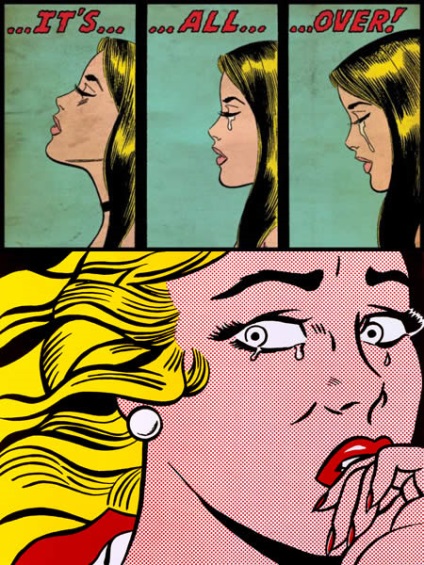
Ca referință, vom folosi fotografia. Am luat un portret al lui Merlin Monro. Este o placere de a lucra pe un portret al unei femei frumoase. Desigur, puteți lua fotografia și de a crea un auto-portret.

Pune imaginea în zona de lucru a documentului (File> Place ...), apoi faceți clic pe butonul Încorporați de pe bara de sus
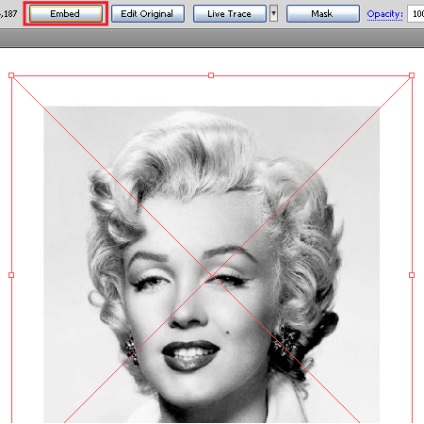
Blocați fotografie straturi strat paletă, astfel încât să nu-l înlocuiască în timpul funcționării.
Deasupra primul strat va crea un nou strat. În acest strat vom lucra. Acum, ia Pen Tool (P) și de a crea un contur al feței.
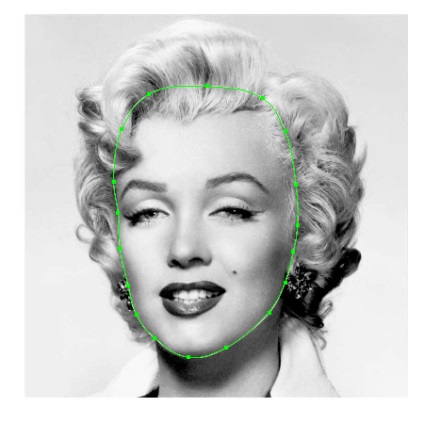
Prin efectuarea acestor pași, trebuie să treci proporțiile generale ale feței, nu ar trebui să treacă toate detaliile minore anatomice ale imaginii. Nu uita, noi cream un portret stilizat, nu o copie a fotografiei.
Când Pen Tool (P) a crea contur a gâtului și a părului.
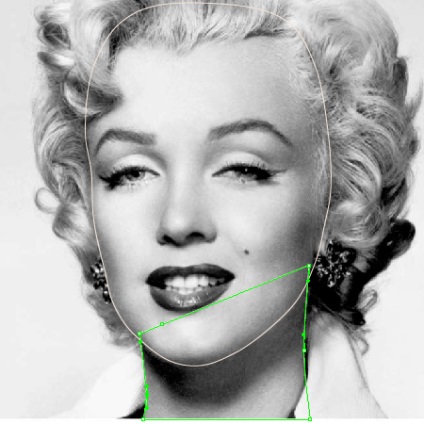

Înlocuiți obiectele create de accident vascular cerebral pentru a umple și evalua armonia formelor create. Această acțiune am efectua întotdeauna după schițe de reperare manuale sau fotografii.
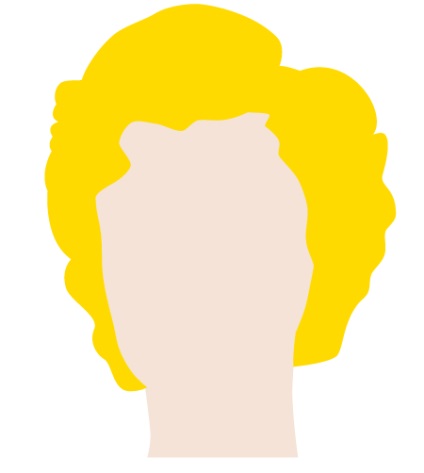
Continuând o urmărire manuală, eu sunt din nou ma umple si accident vascular cerebral, în unele locuri sau dezactiva vizibilitatea obiectelor create în paleta de straturi.
Noțiuni de bază pentru crearea ochilor. Ia Pen Tool (P) și de a crea o cale care transmite conturul ochilor si forma umbra din jurul ei (am completat formularul în roșu în scop ilustrativ)
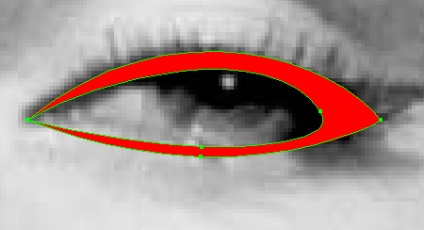
Crearea de ochi este cea mai importantă lucrare, deoarece ochii omului vedem în fiecare zi, precum și orice dezechilibru este imediat vizibil. Aș sugera, în această lucrare se bazează mai mult pe sentimentele tale decât imaginea. Ia Ellipse Tool (L) și a crea un cerc umplut cyan și accident vascular cerebral negru.
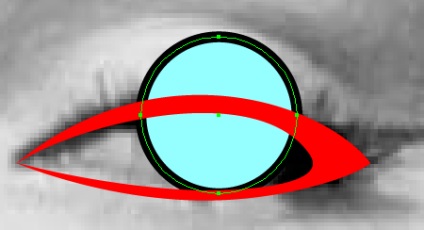
Acest cerc este irisului. Ia foarfece Tool (C) și o tăietură cerc la punctele A și B și apoi îndepărtați porțiunea superioară a circumferinței.
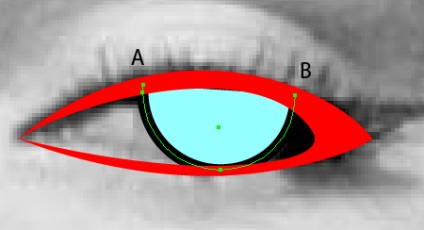
Acum conectați punctele A și B, la Pen Tool (P) un ajutor așa cum se arată mai jos.
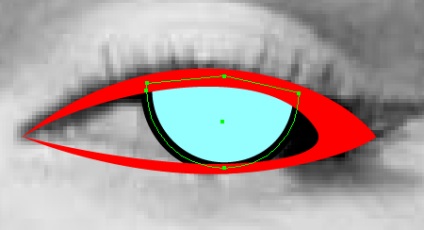
Folosind aceeași tehnică, de a crea un elev.
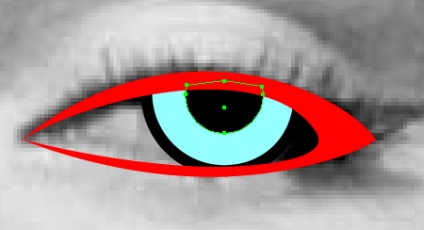
Ia Ellipse Tool (L) și a crea lumină flare pe suprafața ochiului.
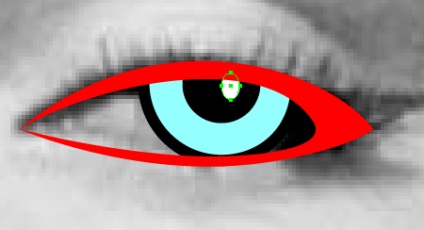
Pentru a crea genele, utilizați Pen Tool (P), care se aplică pentru a crea un profil triunghiular curba din paleta Stroke.
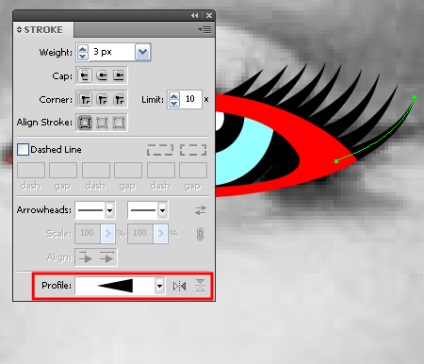

În același mod creând un al doilea ochi.

Bazat pe o imagine crearea de elemente de gura. Dintii sunt umplute cu alb solid, acest stil de lucru Roy Lichtenstein. Ca și în întreaga operațiune este simplificată de circuit, care trece doar proporțiile de bază.

Glare pe buza de jos, am creat folosind Pen Tool (P) și aplicat pe profilul liniei corespunzătoare din paleta Stroke.
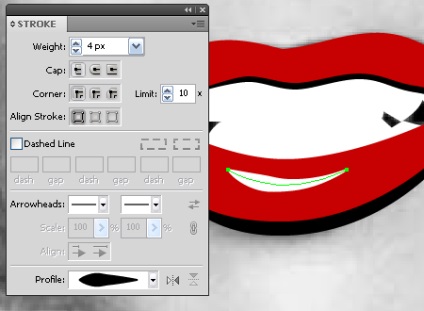
Cu ajutorul Pen Tool (P) Am creat sprancene, nari, și folosind Ellipse Tool (L) aluniță pe obrazul.


Acum creați cutele pielii din jurul ochilor si nasului, folosind Pen Tool (P) și profilurile paleta Stroke.

Creează o umbră pe gât.


Toate elementele persoanei suntem gata.
Vom începe să creeze păr stilizat. Sarcina nu este ușor, deoarece Marilyn coafura destul de complicată. În această lucrare, secțiunea principală (diferențierea) șuvițe de păr, și pentru a înțelege direcția lor. Am tipărit mai multe portrete ale Marilyn creion și a încercat să creeze niște schițe.
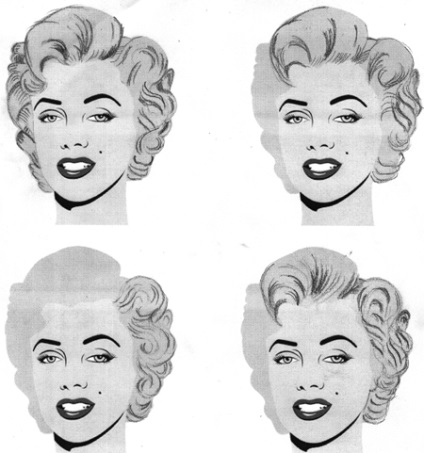
Desigur, nu poți face dacă nu aveți o astfel de coafura complicat. După aceste exerciții, am luat cu încredere Pen Tool (P) și de a crea curbe care transmit direcția de păr.

Acum vom grupa toate liniile și grupul de bloc din paleta Straturi. Acest grup vom folosi ca un șablon. Ia Pen Tool (P) și de a crea o nouă linie, folosind un șablon și se aplică la diferitele profiluri prin setarea lățimea lor în paleta Stroke.

Acum, modelul poate fi îndepărtat.

O trăsătură caracteristică a activității lui Roy Lichtenstein este o imitație exagerată a rastrului. Cu acces la Fantasmă CS, putem reproduce cu ușurință acest efect și chiar un mic experiment. Copiați forma feței și gâtului și introduceți-le înainte (Cmd / Ctrl + C; Cmd / Ctrl + F), umple-le cu o culoare burgund și fuziona într-o singură formă făcând clic pe Knop Unite paletei Pathfinder.
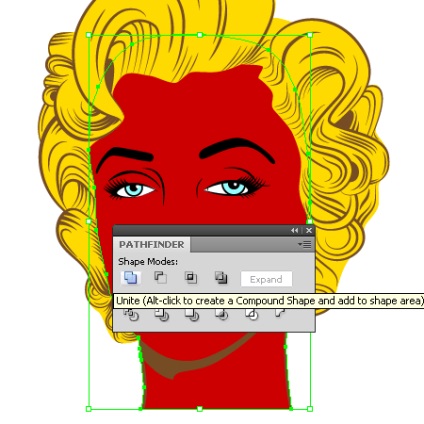
Muta forma cafenie în paleta Straturi, astfel încât este în poziția corectă, așa cum se arată în figura de mai jos.
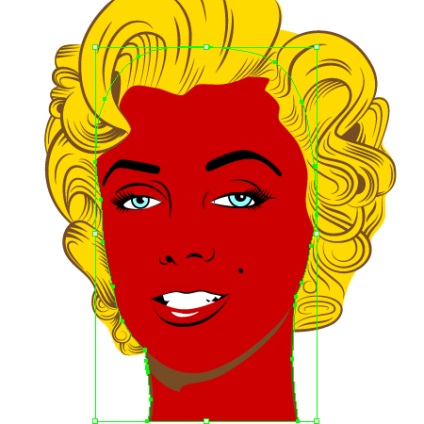
Păstrarea acestui obiect, du-te la Effect> Phantasm CS> semiton .... Caseta de dialog conține o varietate de opțiuni permit pentru a ajusta efectul.
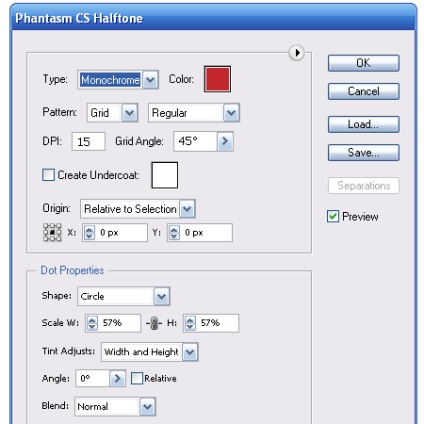
Pentru a simula stilul de Roy Lichtenstein am instalat grilă unghi egal cu 45 de grade, forma punctului - cerc. Parametrul DPI afectează detaliile imaginii, Scale, nu este greu de ghicit cantitatea de puncte. Puteți observa efectul modificărilor, modificarea setărilor din caseta de dialog, este foarte convenabil.

Este posibil să fi observat că punctele în favoarea buclei de gât, să ascundă acest efect. Formularul Copy burgund și introduceți-l înainte (Cmd / Ctrl + C; Cmd / Ctrl + F), elimina efectul semiton paletei Aspect.
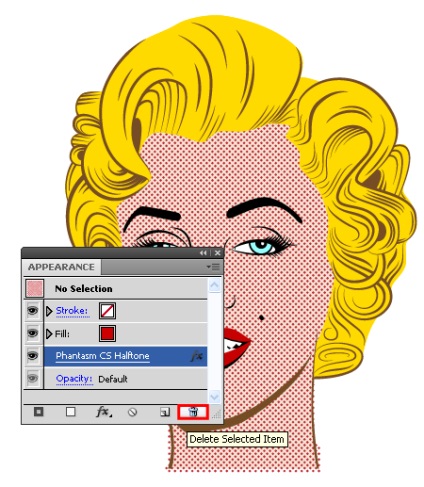
Acum, selectați atât forma maro și apăsați combinația de taste Cmd / Ctrl + 7, creând masca de tăiere.

Portretul unui stil Pop Art este gata.
Fantasmă CS vă permite să creați un efect mai complex semiton. Hai să jucăm un pic cu el. Halftone dezactiva vizibilitatea efectului obținut în etapa anterioară, skinfold m Marilyn umbra pe gât.

Mutați imaginea în paleta Straturi, astfel încât acesta ocupă poziția prezentată în figura de mai jos.

Cu ajutorul Phantasm CS, puteți regla imaginea nivele (nivele) raster direct în Adobe Illustrator fără tratament anterior în Photoshop. În plus, este convenabil, există un alt avantaj, care va fi discutat mai târziu. Selectați imaginea și du-te la Effect> Fantasmă CS> Levels ..., până când parametrii de efect de rezervă neschimbate și faceți clic pe butonul OK din caseta de dialog.
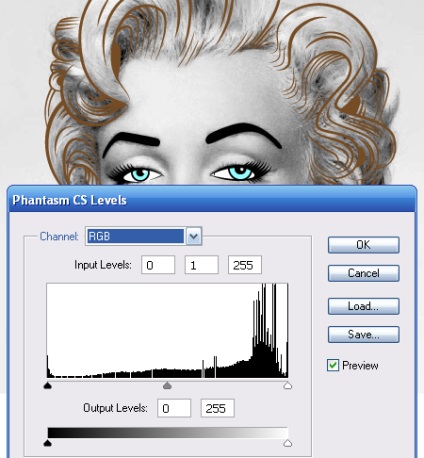
12. Acum du-te la Effect> Phantasm CS> semiton ... și setați parametrii de efect într-o casetă de dialog.
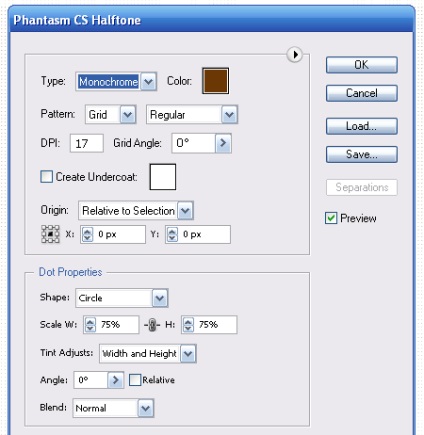
Fără îndoială, nu ar trebui să stai cu setările mele, pentru că puteți crea un efect unic. De exemplu, în loc de puncte rotunde puteți utiliza pătrate, linii și chiar simboluri de caractere, dacă le-ați salvat anterior în paleta Simboluri.
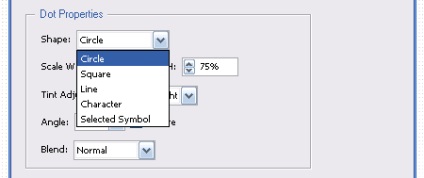
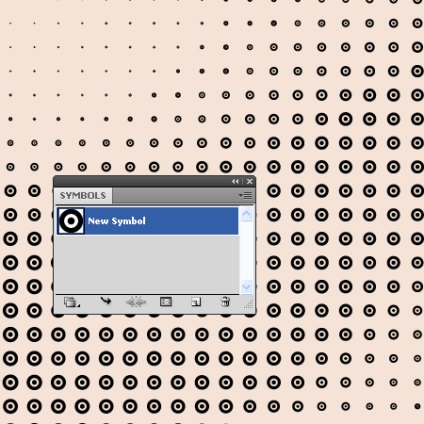
După setarea efect de munca mai arată.

Acum putem ajusta nivelul de bitmap. Deschideți paleta Aspect (Fereastră> Aspect). Noi vedem că obiectivul nostru este aplicat două efecte Fantasmă CS. putem personaliza. Niveluri deschise Fantasmă CS, făcând clic pe numele său în caseta de dialog paleta Aspect, slidere gestiona straturi, urmărind schimbările care au loc. Obține rezultate bune, faceți clic pe butonul OK
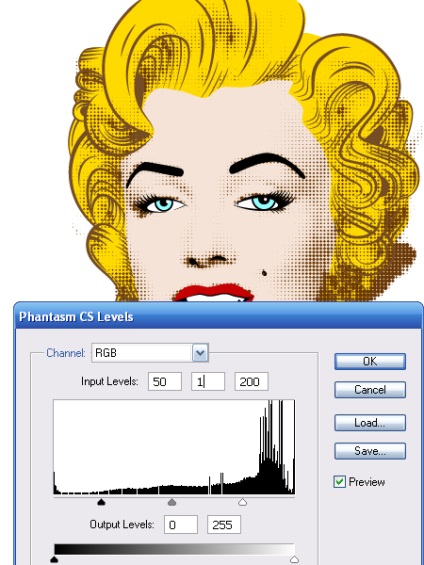
Ascundeți punctul dincolo de conturul capului, folosind tehnica de creare a măștii de tăiere descrise în etapa 10.

În opinia mea, trebuie să se stabilească unele locuri portretul nostru. Figura de mai jos prezintă punctele slabe săgeți.
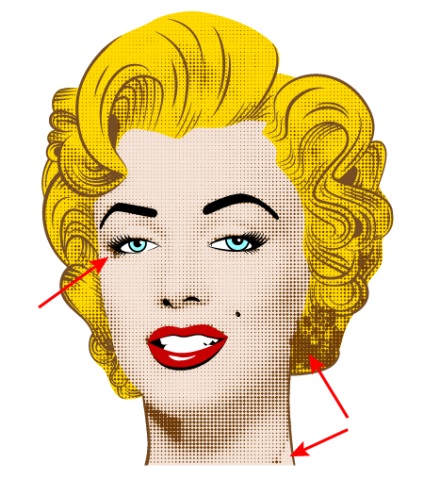
Selectați obiectul cu efecte și du-te Object> Expand Aspect
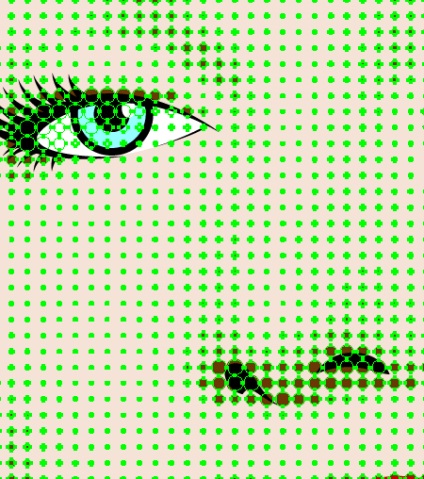
Ca urmare a acestor acțiuni a imaginii raster a devenit un grup de cercuri vectoriale, putem edita (creșterea sau descreșterea) prin metode convenționale. După editarea imaginii arată, așa cum se arată în figura de mai jos.

Avem nevoie doar de a crea un fundal. În fundal vom folosi hârtie raster textura. Astfel de texturi puteti descarca aici (link). Inserați textura în caseta de documente (File> Place ...) și setați-l să înmulțiți Blending Mode Paletă de transparență.
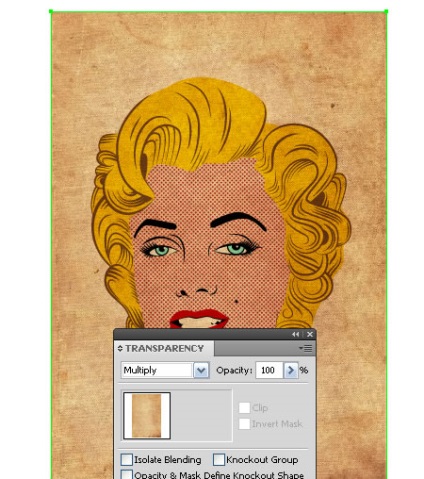
Ascunde textura parte inutile folosind mască de tăiere (a se vedea. Pasul 10)

Pentru a doua varianta a portretului, am folosit o textură diferită.

Sper că va plăcut acest tutorial. Fantasmă CS vă oferă libertate deplină de creație. Cred că dacă Roy Lichtenstein a trăit în timpul nostru, el ar fi folosit acest plug minunat în lucrările lor.
Lecția originală în limba engleză: AstuteGraphics
Fiți la curent cu cele mai recente știri despre grafică vectorială, clase noi de lucru în Adobe Illustrator, articole și interviuri dedicate design grafic. Echipa RU.Vectorboom este de lucru pentru tine!